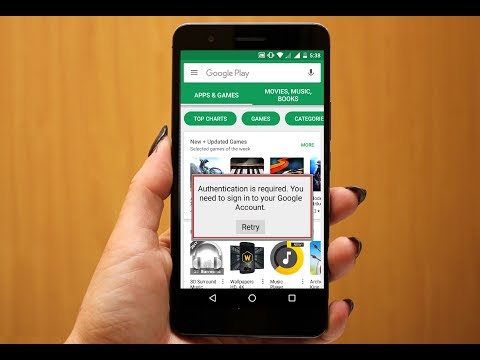
विषय
यदि आप एक Android उपयोगकर्ता हैं तो यह दूर नहीं है कि आप अपने फ़ोन पर विभिन्न प्रकार के सॉफ़्टवेयर-संबंधी समस्याओं का अनुभव कर सकें। वास्तव में, कई महीनों के लिए सैमसंग गैलेक्सी एस 9 के कई उपयोगकर्ताओं ने अपने डिवाइस में होने वाले विभिन्न प्ले स्टोर त्रुटि संदेशों के बारे में बताया और इसमें से एक प्ले स्टोर त्रुटि 919 है।
आमतौर पर, यह त्रुटि तब होती है जब फोन की मेमोरी फुल हो जाती है और यही कारण हो सकता है कि बिना किसी कारण के ऐप का डाउनलोड रुक जाए। लेकिन निश्चित रूप से, यह केवल एकमात्र कारण नहीं है जो इस मुद्दे को ट्रिगर कर सकता है। सिस्टम में गड़बड़ और पुरानी फाइलें और डेटा जैसी अन्य चीजें भी हैं।
इसलिए, इस पोस्ट में, मैं इस समस्या से निपटने के लिए गैलेक्सी S9 उपयोगकर्ताओं की सहायता के लिए इस मुद्दे से निपटने के लिए काम करूंगा। एक कदम-दर-चरण गाइड होगा जिसे आपको प्रदर्शन करने की आवश्यकता है ताकि आप यह पता लगा सकें कि समस्या क्या है और इसे ठीक करें। आप चिंता न करें, ये प्रक्रियाएं प्रदर्शन करने के लिए सुरक्षित हैं और आपके डिवाइस को गड़बड़ नहीं करेंगी।
जो लोग एक अलग समस्या का समाधान ढूंढ रहे हैं, उनके लिए हमारे समस्या निवारण पृष्ठ द्वारा ड्रॉप करें क्योंकि हमने पहले ही इस फोन के साथ कुछ सबसे आम मुद्दों को संबोधित किया है। उन मुद्दों को खोजने के लिए पृष्ठ के माध्यम से ब्राउज़ करें जो आपके साथ समान हैं और हमारे द्वारा सुझाए गए समाधानों का उपयोग करें। यदि वे आपके लिए काम नहीं करते हैं या यदि आपको अभी भी हमारी सहायता की आवश्यकता है, तो हमारे एंड्रॉइड मुद्दों प्रश्नावली के माध्यम से कभी भी हमसे संपर्क करें।
समस्या निवारण गैलेक्सी S9 प्ले स्टोर त्रुटि 919 के साथ
Google Play Store की त्रुटि 919 वास्तव में एक गंभीर समस्या नहीं है, लेकिन यह बहुत कष्टप्रद है। ऐप डाउनलोड करते समय या इंस्टॉलेशन के दौरान त्रुटि सामने आ सकती है। जब यह पता चलता है, तो स्थापना रोक दी जाएगी और आपको उसी त्रुटि के साथ बधाई देने के लिए केवल फिर से ऐप डाउनलोड करना होगा। इस समस्या को हल करने के लिए, आपको यहाँ क्या करना है:
पहला समाधान: जबरन रीसेट करें
इस प्रक्रिया को करने से इस संभावना का पता चल जाएगा कि समस्या का कारण सिस्टम में गड़बड़ या मामूली फर्मवेयर समस्या है। यह फोन की मेमोरी को रिफ्रेश करेगा और बैकग्राउंड में चल रहे सभी एप्स को बंद कर देगा। इसका एक ही प्रभाव है बैटरी पुल प्रक्रिया के साथ हम उन उपकरणों को करते हैं जिनमें रिमूवेबल बैटरी होती है। यह आपके गैलेक्सी S9 पर कैसे किया गया है ...
- वॉल्यूम डाउन बटन को दबाकर रखें और इसे जारी न करें।
- वॉल्यूम बटन को दबाए रखते हुए, पावर की को भी दबाकर रखें।
- 15 सेकंड तक या स्क्रीन पर गैलेक्सी S9 का लोगो दिखाने तक दोनों कीज़ को एक साथ रखें।
एक बार जब फोन सफलतापूर्वक रिबूट हो जाता है, तो Google Play Store खोलें और फिर यह देखने के लिए एक एप्लिकेशन डाउनलोड करने का प्रयास करें कि क्या त्रुटि 919 अभी भी दिखाई देती है। यदि ऐसा होता है, तो अगली प्रक्रिया पर जाएं।
यह भी पढ़ें: सैमसंग गैलेक्सी S9 पर Google Play Store की त्रुटि 944 को कैसे ठीक करें
दूसरा समाधान: प्ले स्टोर ऐप को रीसेट करें
Play Store को रीसेट करने का अर्थ है कि उसका कैश और डेटा हटाना। यह प्ले स्टोर ऐप को अपनी फ़ैक्टरी सेटिंग में वापस लाएगा और सभी कैश और डेटा फ़ाइलों को हटा देगा और नए बनाए जाएंगे। अगर यह वास्तव में प्ले स्टोर से जुड़े ऐप इश्यू के कारण है, तो यह प्रक्रिया इसे ठीक कर देगी। यह कैसे किया जाता है ...
- सेटिंग्स ऐप खोलें।
- ऐप्स पर टैप करें।
- ऊपरी दाईं ओर (तीन-डॉट आइकन) अधिक सेटिंग्स पर टैप करें।
- शो सिस्टम ऐप्स का चयन करें।
- Google Play Store ढूंढें और टैप करें।
- संग्रहण टैप करें।
- डेटा बटन पर टैप करें।
- अपने फोन को पुनरारंभ करें और समस्या की जांच करें।
एक ऐप डाउनलोड करने का प्रयास करें और देखें कि क्या त्रुटि 919 अभी भी पॉप अप होती है।
तीसरा समाधान: Google खाता निकालें और उसे फिर से जोड़ें
पहले दो प्रक्रियाओं और त्रुटि के बाद 919 अभी भी पॉप अप करता रहता है, तो समस्या खाते के साथ हो सकती है। इसके साथ ही, इन चरणों का पालन करके अपने फ़ोन से अपने Google खाते को निकालने का प्रयास करें।
- होम स्क्रीन से, ऐप्स स्क्रीन तक पहुंचने के लिए डिस्प्ले के केंद्र से ऊपर या नीचे स्वाइप करें।
- सेटिंग्स ऐप खोलें।
- खाते और बैकअप टैप करें।
- खाते टैप करें।
- उपयुक्त जीमेल पते का चयन करें। यदि कई खाते हैं, तो उस उपकरण को चुनना सुनिश्चित करें जिसे आप डिवाइस से निकालना चाहते हैं।
- निकालें खाता टैप करें।
- अधिसूचना की पुष्टि करने के लिए, फिर निकालें खाते पर टैप करें।
अपने फोन को रिबूट करें और एक बार डिवाइस सक्रिय हो जाने के बाद, अपने Google खाते को वापस जोड़ने का प्रयास करें और प्ले स्टोर ऐप से किसी भी ऐप को डाउनलोड करें और देखें कि क्या त्रुटि 919 अभी भी दिखाई देगी।
यह भी पढ़ें: Google Play Store त्रुटि 924 के साथ सैमसंग गैलेक्सी S9 को कैसे ठीक करें
चौथा समाधान: अपनी नेटवर्क सेटिंग रीसेट करें
हमारी समस्या-निवारण में पूरी तरह से लगे रहने के लिए, कनेक्शन को ताज़ा करने के लिए अपने फ़ोन की नेटवर्क सेटिंग्स को रीसेट करना सबसे अच्छा है। स्थापना प्रक्रिया के डाउनलोड के दौरान कनेक्शन बाधित होने पर यह त्रुटि भी दिखाई दे सकती है। यहां बताया गया है कि यह कैसे किया जाता है:
- होम स्क्रीन से, एप्स ट्रे खोलने के लिए एक खाली जगह पर स्वाइप करें।
- सेटिंग्स> सामान्य प्रबंधन> रीसेट> नेटवर्क सेटिंग्स रीसेट करें।
- रीसेट सेटिंग्स टैप करें।
- यदि आपने कोई पिन सेट किया है, तो उसे दर्ज करें।
- रीसेट सेटिंग्स टैप करें। एक बार पूरा होने पर, एक पुष्टिकरण विंडो दिखाई देगी।
ऐसा करने के बाद, अपने Play Store को लॉन्च करें और एक ऐप डाउनलोड करने का प्रयास करें और देखें कि क्या त्रुटि संदेश आएगा। यदि समस्या अभी भी हो रही है, तो अगली विधि पर जाएं।
पांचवा समाधान: प्रदर्शन फैक्टरी रीसेट
इस विधि को निष्पादित करना अंतिम उपाय होना चाहिए क्योंकि यह आपके फ़ोन को फ़ैक्टरी सेटिंग्स पर वापस लाते समय सभी फ़ाइलों और डेटा को हटा देगा। इसलिए, रीसेट करने से पहले, अपनी सभी फ़ाइलों और डेटा को अपने एसडी कार्ड या कंप्यूटर पर स्थानांतरित करना सुनिश्चित करें। आपके द्वारा बैकअप बनाने के बाद अपने Google और सैमसंग खातों को हटाने का प्रयास करें ताकि आप रीसेट के बाद लॉक न हो जाएं।
सब कुछ सेट हो जाने के बाद, अपने फ़ोन को रीसेट करने के लिए इन चरणों का पालन करें।
- डिवाइस को बंद करें।
- वॉल्यूम अप कुंजी और बिक्सबी कुंजी दबाए रखें, फिर पावर कुंजी दबाएं।
- जब गैलेक्सी S9 लोगो दिखाता है, तो सभी चाबियाँ जारी करें।
- एक बार जब फोन नीले और पीले रंग के ग्रंथों के साथ एक काली स्क्रीन दिखाता है, तो यह पुनर्प्राप्ति मोड तक पहुंच गया है। आप रीसेट के साथ आगे बढ़ सकते हैं।
- 'डेटा / फ़ैक्ट्री रीसेट' को हाइलाइट करने के लिए कई बार वॉल्यूम डाउन की दबाएं।
- चुनने के लिए पावर बटन दबाएं।
- वॉल्यूम डाउन कुंजी तब तक दबाएं जब तक - हां - सभी उपयोगकर्ता डेटा को हटा दें ’हाइलाइट किया गया हो।
- मास्टर रीसेट को चुनने और शुरू करने के लिए पावर बटन दबाएं।
- जब मास्टर रिसेट पूरा हो जाता है, तो oot रिबूट सिस्टम ’को हाइलाइट कर दिया जाता है।
- डिवाइस को पुनरारंभ करने के लिए पावर कुंजी दबाएं।
मुझे उम्मीद है कि हम आपको अपने सैमसंग गैलेक्सी S9 को ठीक करने में मदद करने में सक्षम हैं जो कि प्ले स्टोर की त्रुटि 919 दिखाती है। यदि आपने हमें इस शब्द को फैलाने में मदद की है तो हम इसकी सराहना करेंगे, यदि आपको यह मददगार लगा तो कृपया इस पोस्ट को साझा करें। पढ़ने के लिए आपको बहुत बहुत शुक्रिया!
हमसे जुडे
हम आपकी समस्याओं, प्रश्नों और सुझावों के लिए हमेशा खुले हैं, इसलिए इस फ़ॉर्म को भरकर हमसे संपर्क करने में संकोच न करें। यह एक मुफ्त सेवा है जो हम प्रदान करते हैं और हमने आपको इसके लिए एक पैसा नहीं लिया है। लेकिन कृपया ध्यान दें कि हम हर दिन सैकड़ों ईमेल प्राप्त करते हैं और उनमें से हर एक का जवाब देना हमारे लिए असंभव है। लेकिन निश्चिंत रहें हम प्राप्त होने वाले हर संदेश को पढ़ते हैं। जिन लोगों की हमने मदद की है, कृपया हमारे पोस्ट को अपने दोस्तों को साझा करके या केवल हमारे फेसबुक पेज को लाइक या ट्विटर पर हमें फॉलो करके इस शब्द का प्रसार करें।
असाधारण पोस्ट:
- सैमसंग गैलेक्सी एस 9 पर गूगल प्ले स्टोर की त्रुटि 492 को कैसे ठीक करें
- सैमसंग गैलेक्सी S9 पर Google Play Store की त्रुटि 103 को कैसे ठीक करें
- सैमसंग गैलेक्सी S9 पर Google Play Store की त्रुटि 403 को कैसे ठीक करें
- अपने सैमसंग गैलेक्सी S9 पर Google Play Store की त्रुटि 498 को कैसे ठीक करें


